Atualizações Sobre a Instalação e Uso do Zalo em 2024 e 2025

Veja como instalar e usar o Zalo em seu computador com todas as novidades de 2024 e 2025.
Após o sucesso do Zalo no Windows, Mac OSX, Android, Windows Phone, iOS, a editora continua lançando a versão web do Zalo para que os usuários possam conversar no navegador sem precisar instalar. software.
Então você já sabe como usar o Zalo Web? Ou como fazer login no Zalo Web? Convide você a seguir o artigo abaixo para saber como acessar o Zalo, algumas configurações básicas para usar com mais eficiência:
Antes de executar as etapas a seguir, verifique se o telefone possui a versão correspondente do Zalo instalada para celular:
Etapa 1: primeiro acesse o Zalo Web , você verá a interface de login do Zalo . Aqui, existem 3 opções de login:
Aqui vamos optar por fazer o login com o QR Code.

Etapa 2: abra o aplicativo Zalo no celular, clique no ícone de 3 pontos horizontais e , em seguida, clique no ícone do código QR ao lado da caixa de pesquisa. Quando a tela Digitalizar código QR aparecer, aponte a câmera do telefone para o código QR no navegador da web. Em seguida, clique em Fazer login para concordar em fazer login no Zalo Web.



Passo 3: Agora você pode usar o Zalo online para conversar, ligar, enviar mensagens de texto gratuitamente. Os contatos no telefone, bem como as mensagens, as chamadas serão sincronizadas para você usar de maneira muito conveniente. Durante o bate-papo, você pode enviar anexos, enviar imagens e inserir emoticons que desejar.

Para definir o som quando novas mensagens para que você acabou de bater o cartão de configuração (ícone de engrenagem) na coluna à esquerda da tela, em seguida, a área selecione o item Alarmes nova mensagem. Em seguida, clique no botão Salvar configurações para salvar as alterações.

Etapa 1: para exibir a notificação pop-up quando uma nova mensagem for recebida, faça o seguinte, dependendo de cada navegador, a maneira de fazer isso será diferente. Para o navegador Chrome , após o login bem-sucedido no Zalo, você verá a linha de mensagens como mostrado abaixo, clique em Clique aqui para ativar o novo recurso de notificação de mensagens no computador. Depois, clique em Permitir.

Para o Firefox , clique aqui na notificação habilitada para notificação, depois continue na seta suspensa e selecione Sempre mostrar notificações para ativar o novo recurso de notificação de mensagens.
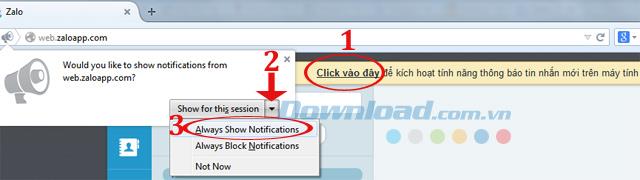
Como para o browser Opera , em seguida, pressione selecionar para Clique aqui as notificações ativar as notificações, em seguida, manter clicando no botão Permitir para concordar activado.

Etapa 2: clique em Configurações e marque a caixa Notificação pop-up na área de trabalho (área de trabalho). Em seguida, clique no botão Salvar configurações para salvar as alterações.
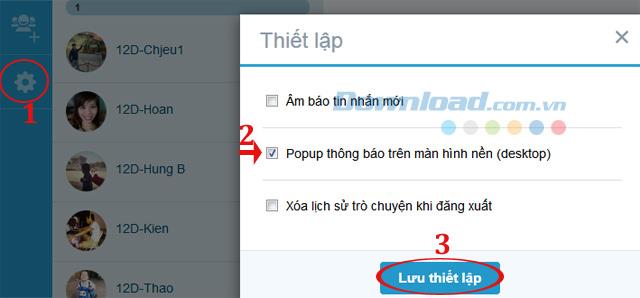
Etapa 3: agora, sempre que alguém enviar uma mensagem de texto, você receberá uma notificação como mostrado abaixo, se o orador ouvir o som que o acompanha.
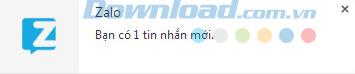
Se você deseja excluir todo o histórico de bate-papo no navegador toda vez que sair, basta clicar na guia Configurações e selecione a opção Limpar histórico de bate-papo ao sair. Em seguida, clique no botão Salvar configurações para salvar as últimas alterações.

Ou ao clicar no ícone de logout no canto inferior esquerdo da tela, aparece uma mensagem informando que você deseja sair do ZaloWeb ou não? Agora, se você deseja excluir o histórico de bate-papo, marque a caixa Excluir histórico de bate-papo quando estiver desconectado . Em seguida, clique em Sim para sair do Zalo.
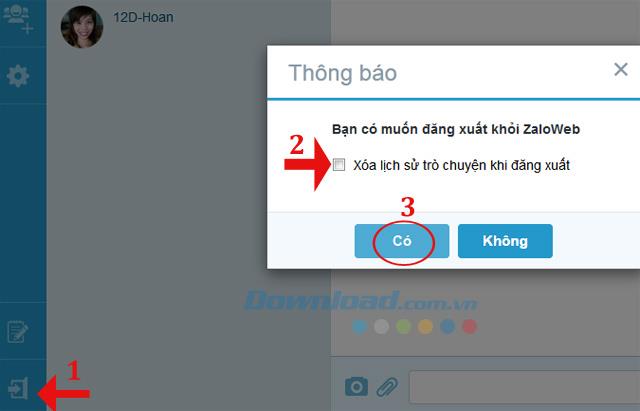
Então você já sabe como usar a versão Web do Zalo. Bem simples, não é? Além de usar o Zalo, você pode usar o Yahoo , Viber , Skype ... para conversar, fazer chamadas grátis e enviar mensagens grátis para seus amigos.
Veja como instalar e usar o Zalo em seu computador com todas as novidades de 2024 e 2025.
Saiba como recuperar a senha Zalo rapidamente em 2024. Se você esqueceu sua senha, não perca tempo criando outra conta, recupere-a de forma simples e rápida.
Atualizações e instruções para bloquear mensagens no Zalo em seu telefone. Aprenda a bloquear mensagens de spam e privadas de forma eficaz.
Aprenda como recuperar e excluir mensagens Zalo facilmente em 2024 e 2025. Descubra recursos novos e práticos para melhorar sua experiência no aplicativo.
Zalo Web, a versão online do Zalo, permite acessá-lo diretamente em um navegador sem instalação. Com Zalo Web, você conversa facilmente com amigos e envia mensagens.
Descubra as maneiras mais rápidas de encontrar e fazer amigos no Zalo, um aplicativo essencial para muitos usuários. Saiba como baixar e usar Zalo eficientemente.
Aprenda como excluír sua conta Zalo de forma simples e rápida com passos atualizados para 2024 e 2025.
Aprenda como alterar informações e o nome da conta no Zalo, um aplicativo de comunicação crescente em popularidade em 2024 e 2025.
Aprenda como mudar o fundo do bate-papo no Zalo em 2024 e 2025. Atualizações presenciais em feriados tornam suas conversas mais interessantes.
Descubra como corrigir 16 erros comuns no Zalo com soluções rápidas e práticas. Saiba mais sobre como otimizar seu uso do Zalo!
Se de repente seu Zalo não conseguir acessar, este artigo o ajudará a corrigir esse erro de login do Zalo.
Se você não precisa mais usar o Galaxy AI no seu telefone Samsung, você pode desativá-lo com uma operação muito simples. Aqui estão as instruções para desativar o Galaxy AI em telefones Samsung.
Se você não precisa usar nenhum personagem de IA no Instagram, você também pode excluí-lo rapidamente. Aqui está um guia para remover caracteres de IA no Instagram.
O símbolo delta no Excel, também conhecido como símbolo de triângulo no Excel, é muito utilizado em tabelas de dados estatísticos, expressando números crescentes ou decrescentes, ou quaisquer dados de acordo com a vontade do usuário.
Além de compartilhar um arquivo do Planilhas Google com todas as planilhas exibidas, os usuários podem optar por compartilhar uma área de dados do Planilhas Google ou compartilhar uma planilha no Planilhas Google.
Os usuários também podem personalizar para desativar a memória do ChatGPT quando quiserem, tanto nas versões para dispositivos móveis quanto para computadores. Aqui estão as instruções para desabilitar o armazenamento do ChatGPT.
Por padrão, o Windows Update verifica automaticamente se há atualizações e você também pode ver quando foi a última atualização. Aqui está um guia para ver quando o Windows foi atualizado pela última vez.
Basicamente, a operação para excluir o eSIM no iPhone também é simples para nós seguirmos. Aqui estão as instruções para remover o eSIM do iPhone.
Além de salvar Live Photos como vídeos no iPhone, os usuários podem converter Live Photos para Boomerang no iPhone de forma muito simples.
Muitos aplicativos ativam o SharePlay automaticamente quando você faz uma chamada de vídeo pelo FaceTime, o que pode fazer com que você pressione acidentalmente o botão errado e estrague a chamada de vídeo que está fazendo.
Quando você ativa o Click to Do, o recurso funciona e entende o texto ou a imagem em que você clica e então faz julgamentos para fornecer ações contextuais relevantes.
Ligar a luz de fundo do teclado fará com que ele brilhe, o que é útil ao operar em condições de pouca luz ou para deixar seu canto de jogo mais fresco. Há quatro maneiras de ligar as luzes do teclado do laptop para você escolher abaixo.
Há muitas maneiras de entrar no Modo de Segurança no Windows 10, caso você não consiga entrar no Windows e entrar. Para entrar no Modo de Segurança do Windows 10 ao iniciar seu computador, consulte o artigo abaixo do WebTech360.
A Grok AI agora expandiu seu gerador de fotos de IA para transformar fotos pessoais em novos estilos, como criar fotos no estilo Studio Ghibli com filmes de animação famosos.
O Google One AI Premium está oferecendo um teste gratuito de 1 mês para os usuários se inscreverem e experimentarem muitos recursos atualizados, como o assistente Gemini Advanced.
A partir do iOS 18.4, a Apple permite que os usuários decidam se querem ou não mostrar pesquisas recentes no Safari.























